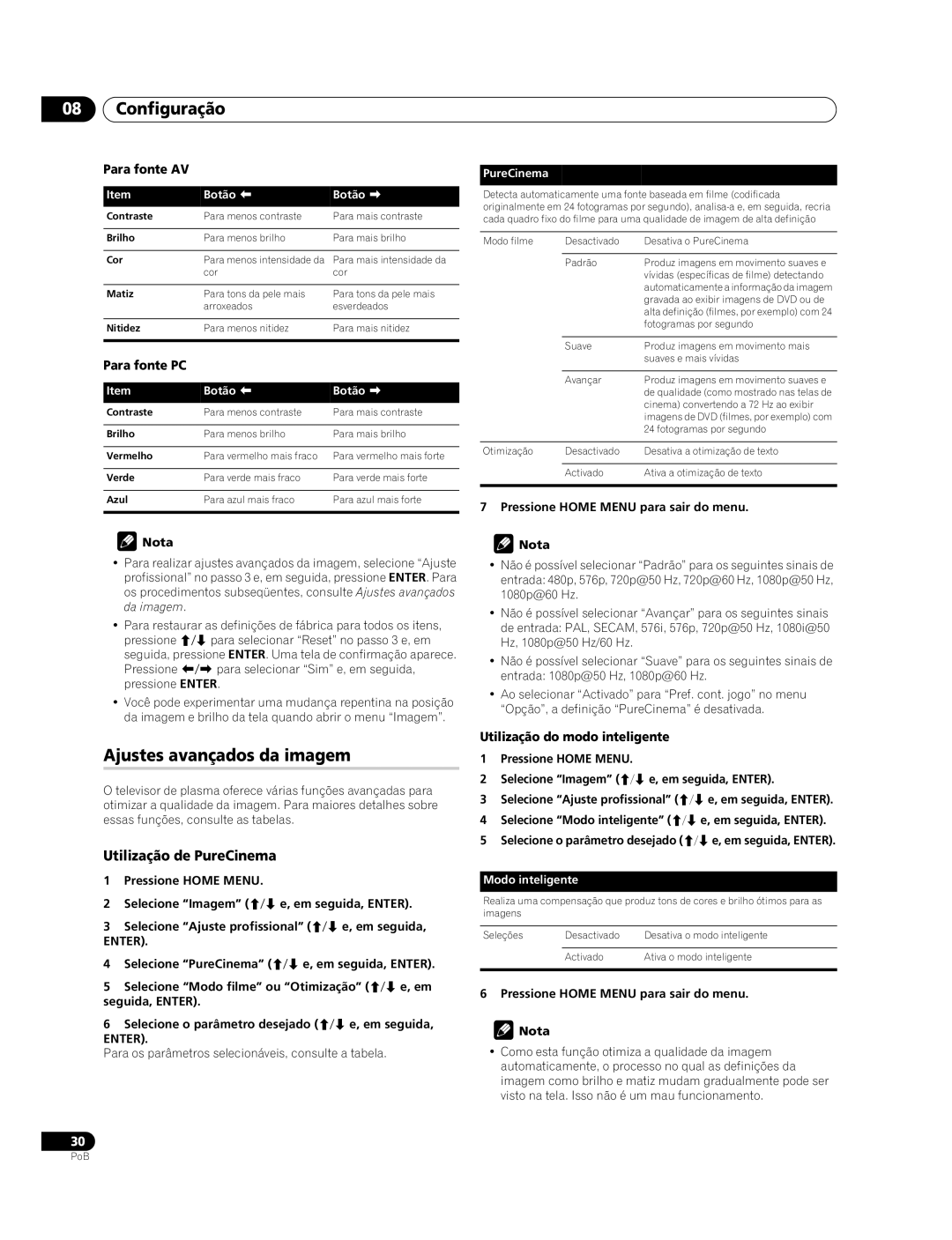08Configuração
Para fonte AV
Item | Botão | Botão |
Contraste | Para menos contraste | Para mais contraste |
|
|
|
Brilho | Para menos brilho | Para mais brilho |
|
|
|
Cor | Para menos intensidade da | Para mais intensidade da |
| cor | cor |
|
|
|
Matiz | Para tons da pele mais | Para tons da pele mais |
| arroxeados | esverdeados |
|
|
|
Nitidez | Para menos nitidez | Para mais nitidez |
|
|
|
Para fonte PC
Item | Botão | Botão |
Contraste | Para menos contraste | Para mais contraste |
|
|
|
Brilho | Para menos brilho | Para mais brilho |
|
|
|
Vermelho | Para vermelho mais fraco | Para vermelho mais forte |
|
|
|
Verde | Para verde mais fraco | Para verde mais forte |
|
|
|
Azul | Para azul mais fraco | Para azul mais forte |
|
|
|
 Nota
Nota
•Para realizar ajustes avançados da imagem, selecione “Ajuste profissional” no passo 3 e, em seguida, pressione ENTER. Para os procedimentos subseqüentes, consulte Ajustes avançados da imagem.
•Para restaurar as definições de fábrica para todos os itens, pressione / para selecionar “Reset” no passo 3 e, em
seguida, pressione ENTER. Uma tela de confirmação aparece. Pressione / para selecionar “Sim” e, em seguida, pressione ENTER.
•Você pode experimentar uma mudança repentina na posição da imagem e brilho da tela quando abrir o menu “Imagem”.
Ajustes avançados da imagem
O televisor de plasma oferece várias funções avançadas para otimizar a qualidade da imagem. Para maiores detalhes sobre essas funções, consulte as tabelas.
Utilização de PureCinema
1Pressione HOME MENU.
2Selecione “Imagem” (/ e, em seguida, ENTER).
3Selecione “Ajuste profissional” (/ e, em seguida,
ENTER).
4Selecione “PureCinema” (/ e, em seguida, ENTER).
5Selecione “Modo filme” ou “Otimização” (/ e, em seguida, ENTER).
6Selecione o parâmetro desejado (/ e, em seguida,
ENTER).
Para os parâmetros selecionáveis, consulte a tabela.
30
PureCinema
Detecta automaticamente uma fonte baseada em filme (codificada originalmente em 24 fotogramas por segundo),
Modo filme | Desactivado | Desativa o PureCinema |
|
|
|
| Padrão | Produz imagens em movimento suaves e |
|
| vívidas (específicas de filme) detectando |
|
| automaticamente a informação da imagem |
|
| gravada ao exibir imagens de DVD ou de |
|
| alta definição (filmes, por exemplo) com 24 |
|
| fotogramas por segundo |
|
|
|
| Suave | Produz imagens em movimento mais |
|
| suaves e mais vívidas |
|
|
|
| Avançar | Produz imagens em movimento suaves e |
|
| de qualidade (como mostrado nas telas de |
|
| cinema) convertendo a 72 Hz ao exibir |
|
| imagens de DVD (filmes, por exemplo) com |
|
| 24 fotogramas por segundo |
|
|
|
Otimização | Desactivado | Desativa a otimização de texto |
|
|
|
| Activado | Ativa a otimização de texto |
|
|
|
7 Pressione HOME MENU para sair do menu.
 Nota
Nota
•Não é possível selecionar “Padrão” para os seguintes sinais de entrada: 480p, 576p, 720p@50 Hz, 720p@60 Hz, 1080p@50 Hz, 1080p@60 Hz.
•Não é possível selecionar “Avançar” para os seguintes sinais de entrada: PAL, SECAM, 576i, 576p, 720p@50 Hz, 1080i@50 Hz, 1080p@50 Hz/60 Hz.
•Não é possível selecionar “Suave” para os seguintes sinais de entrada: 1080p@50 Hz, 1080p@60 Hz.
•Ao selecionar “Activado” para “Pref. cont. jogo” no menu “Opção”, a definição “PureCinema” é desativada.
Utilização do modo inteligente
1Pressione HOME MENU.
2Selecione “Imagem” (/ e, em seguida, ENTER).
3Selecione “Ajuste profissional” (/ e, em seguida, ENTER).
4Selecione “Modo inteligente” (/ e, em seguida, ENTER).
5Selecione o parâmetro desejado (/ e, em seguida, ENTER).
Modo inteligente
Realiza uma compensação que produz tons de cores e brilho ótimos para as imagens
Seleções | Desactivado | Desativa o modo inteligente |
|
|
|
| Activado | Ativa o modo inteligente |
|
|
|
6 Pressione HOME MENU para sair do menu.
 Nota
Nota
•Como esta função otimiza a qualidade da imagem automaticamente, o processo no qual as definições da imagem como brilho e matiz mudam gradualmente pode ser visto na tela. Isso não é um mau funcionamento.
PoB